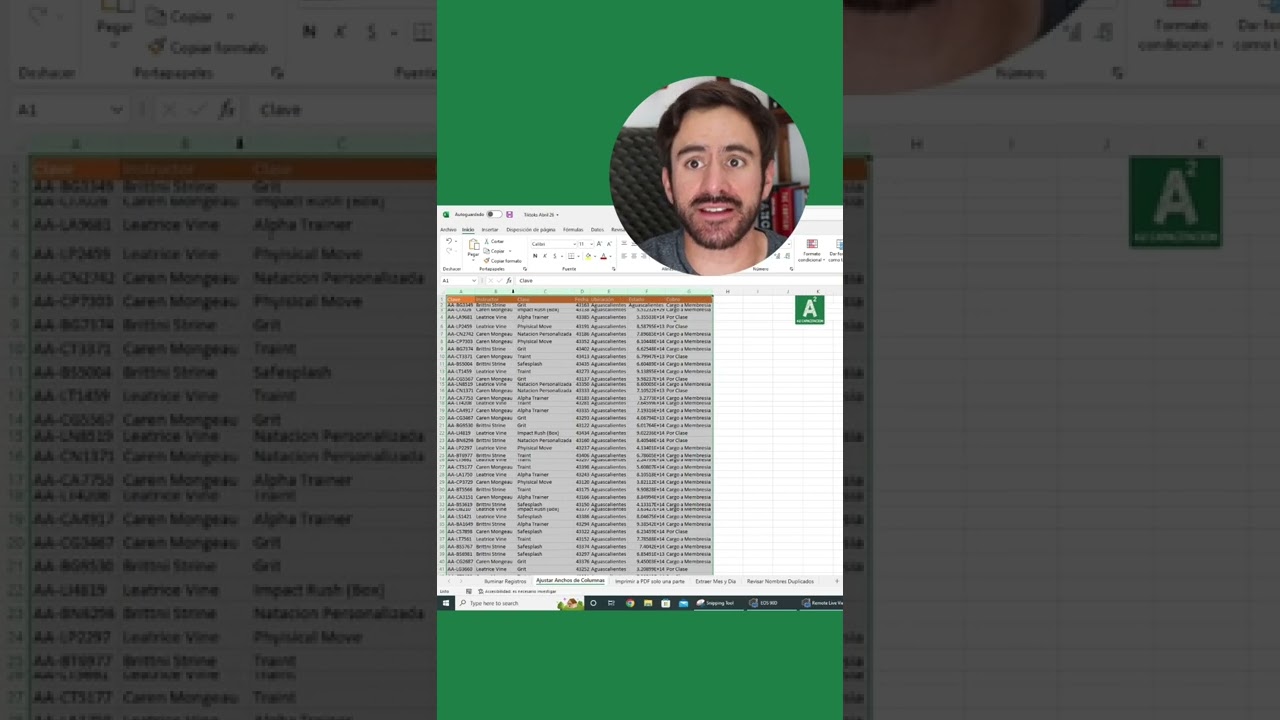
Excel es una herramienta de hoja de cálculo muy útil y versátil para organizar y analizar datos. Una de las características más importantes de Excel son las filas, que permiten organizar los datos en una tabla y hacer cálculos y análisis con ellos. En este tutorial, aprenderás cómo configurar las filas en Excel para hacer tu trabajo más eficiente y efectivo. Desde cambiar la altura de las filas, hasta insertar y eliminar filas, este tutorial te mostrará todo lo que necesitas saber para trabajar con filas en Excel.
Cómo ajustar la altura de las filas en Excel para una presentación más ordenada
Excel es una herramienta muy útil para la organización y presentación de datos, pero a veces puede resultar difícil de manejar si no se conocen todas sus funciones. Una de las características que puede mejorar significativamente la presentación de tus datos es el ajuste de la altura de las filas.
¿Por qué es importante ajustar la altura de las filas en Excel?
La altura de las filas en Excel puede afectar la legibilidad de tus datos. Si la altura de las filas es demasiado pequeña, puede resultar difícil de leer, especialmente si hay una gran cantidad de información. Por otro lado, si la altura de las filas es demasiado grande, puede hacer que tu hoja de cálculo parezca desordenada y poco profesional.
¿Cómo ajustar la altura de las filas en Excel?
Para ajustar la altura de las filas en Excel, sigue los siguientes pasos:
1. Selecciona la fila o filas que deseas ajustar la altura. Puedes hacerlo haciendo clic en el número de la fila en la parte izquierda de la hoja de cálculo.
2. Haz clic derecho sobre la selección y selecciona «Ajustar alto de fila» en el menú desplegable.
3. Se abrirá una ventana emergente donde podrás ingresar la altura deseada para la fila seleccionada. Puedes ingresar un valor específico o ajustar la altura arrastrando el borde inferior de la fila hacia arriba o hacia abajo.
4. Una vez que hayas ajustado la altura deseada, haz clic en «Aceptar».
Conclusión
Ajustar la altura de las filas en Excel puede mejorar significativamente la presentación de tus datos, haciéndolos más legibles y profesionales. Siguiendo estos sencillos pasos, puedes ajustar la altura de las filas en Excel y mejorar la presentación de tus hojas de cálculo. ¡Prueba esta función y verás la diferencia en la apariencia de tus datos!
Optimizando el uso de Excel: soluciones para mejorar la organización de las celdas
Excel es una herramienta muy potente que permite organizar y analizar grandes cantidades de datos en muy poco tiempo. Sin embargo, muchas veces no se aprovecha al máximo su potencial debido a la falta de conocimiento sobre su funcionamiento. Una de las tareas más importantes en Excel es la organización de las celdas, ya que de ello dependerá la facilidad para trabajar con los datos.
Cómo configurar las filas en Excel:
La configuración de las filas en Excel es una tarea fundamental para poder trabajar de manera eficiente con los datos. A continuación, se presentan algunas soluciones para mejorar la organización de las celdas:
1. Ajustar la altura de las filas:
Para ajustar la altura de las filas, se debe seleccionar la fila a ajustar y hacer clic derecho sobre ella. Luego, se debe seleccionar la opción «Ajustar altura de fila». De esta manera, se ajustará la altura de la fila automáticamente en función del contenido que contenga.
2. Ocultar filas:
En ocasiones, es necesario ocultar filas para poder visualizar mejor los datos. Para ello, se debe seleccionar la fila a ocultar y hacer clic derecho sobre ella. Luego, se debe seleccionar la opción «Ocultar». De esta manera, la fila quedará oculta y se podrá visualizar mejor el contenido de las demás filas.
3. Congelar filas:
La opción de congelar filas es muy útil cuando se trabaja con grandes cantidades de datos. Esta opción permite mantener fijas las primeras filas de la hoja de cálculo, mientras se desplaza el resto del contenido. Para congelar filas, se debe hacer clic en la pestaña «Ver» y seleccionar la opción «Congelar paneles». Luego, se debe elegir la opción «Congelar filas superiores» y seleccionar el número de filas a congelar.
Conclusión:
La organización de las celdas en Excel es una tarea fundamental para poder trabajar de manera eficiente con los datos. Ajustar la altura de las filas, ocultar filas y congelar filas son algunas de las soluciones que permiten optimizar el uso de Excel y mejorar la organización de las celdas.
Optimiza la presentación de tus datos en Excel: Aprende a ajustar las celdas al contenido
Excel es una herramienta muy útil para manejar grandes cantidades de datos y presentarlos de manera clara y concisa. Una de las características más importantes en la presentación de datos es la configuración correcta de las filas y celdas. En este artículo, te enseñaremos cómo ajustar las celdas al contenido para optimizar la presentación de tus datos en Excel.
Cómo configurar las filas en excel:
Para ajustar las celdas al contenido, sigue los siguientes pasos:
1. Selecciona las celdas que deseas ajustar.
2. Haz clic en la pestaña «Inicio» en la barra de herramientas de Excel.
3. En el grupo de «Celdas», haz clic en «Formato».
4. En el menú desplegable, selecciona «Ajustar texto».
5. Haz clic en «Aceptar».
Con estos sencillos pasos, las celdas seleccionadas se ajustarán automáticamente al contenido y se presentarán de manera clara y legible. No más celdas cortadas o texto que se desborda fuera de la celda.
Siguiendo los pasos mencionados anteriormente, podrás optimizar la presentación de tus datos y hacer que tu trabajo se vea más profesional y organizado. ¡Prueba estos consejos hoy mismo y sorprende a tus colegas con tus habilidades de Excel!
Optimiza tus tablas en Excel: Cambia la ubicación de filas fácilmente
Excel es una herramienta muy útil para la gestión de datos y la creación de tablas. Sin embargo, puede resultar tedioso realizar cambios en la ubicación de las filas, especialmente si se trata de grandes cantidades de información. En este artículo, te enseñaremos una forma fácil y rápida de cambiar la ubicación de filas en Excel, optimizando así tus tablas y ahorrándote tiempo valioso.
Lo primero que debes hacer es seleccionar la fila que deseas mover. Haz clic en el número de la fila (el cual se encuentra en el margen izquierdo de la hoja de cálculo) para seleccionarla. A continuación, mantén presionado el botón izquierdo del ratón y arrastra la fila hacia la posición deseada.
Es importante destacar que, a medida que arrastras la fila, aparecerá una línea de referencia en la ubicación a la que estás moviendo la fila. Esto te ayudará a asegurarte de que la fila quede exactamente donde la quieres.
Además, si necesitas mover varias filas a la vez, puedes seleccionarlas todas antes de arrastrarlas. Para hacerlo, haz clic en el número de la primera fila, mantén presionada la tecla «Shift» y haz clic en el número de la última fila que deseas mover. Esto seleccionará todas las filas comprendidas entre las dos que has seleccionado. A continuación, puedes arrastrarlas todas juntas a la nueva posición.
Simplemente selecciona la fila o filas que deseas mover y arrástralas hacia la nueva posición. ¡Inténtalo y verás lo fácil que es!
